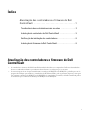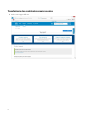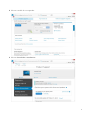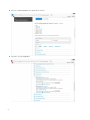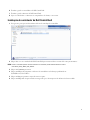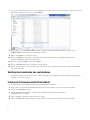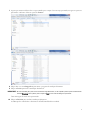1
Índice
Atualização dos controladores e firmware do Dell
ControlVault . . . . . . . . . . . . . . . . . . . . . . . . . . . . . . . . 1
Transferência dos controladores mais recentes . . . . . . . . . . . . . . . . 2
Instalação do controlador do Dell ControlVault . . . . . . . . . . . . . . . . . 5
Verificação da instalação dos controladores . . . . . . . . . . . . . . . . . . . 6
Instalação do firmware do Dell ControlVault . . . . . . . . . . . . . . . . . . . . 6
Atualização dos controladores e firmware do Dell
ControlVault
• Os controladores e firmware do Dell ControlVault instalados de fábrica nos computadores Dell estão desatualizados e
devem ser atualizados mediante o procedimento abaixo descrito e na ordem em que se encontra.
• Se uma mensagem de erro for apresentada durante a instalação do DDP|EE ou do DDP|ESS e pedir-lhe para sair do
programa de instalação para atualizar os controladores do Dell ControlVault, pode seguramente dispensar a mensagem
para continuar a instalação do DDP|EE ou do DDP|ESS. Os controladores (e firmware) do Dell ControlVault podem
ser atualizados após a conclusão da instalação do DDP|EE ou do DDP|ESS.

2
Transferência dos controladores mais recentes
1
Aceda a www.support.dell.com.

3
2
Selecione o modelo do seu computador.
3
Selecione
Controladores e transferências
.

4
4
Selecione o
sistema operativo
do computador de destino.
5
Expanda a categoria
Segurança
.

5
6
Transfira e guarde os controladores do Dell ControlVault.
7
Transfira e guarde o firmware do Dell ControlVault.
8
Copie os controladores e o firmware nos computadores de destino, se necessário.
Instalação do controlador do Dell ControlVault
1
Navegue até à pasta para onde transferiu o ficheiro de instalação do controlador.
2
Clique duas vezes no controlador do Dell ControlVault para iniciar o ficheiro executável de extração automática.
DICA: Instale o controlador primeiro. O nome de ficheiro do controlador quando este documento foi criado é
ControlVault_Setup_2MYJC_A37_ZPE.exe.
3
Clique em
Continuar
para iniciar.
4
Clique em
OK
para descomprimir os ficheiros de controladores na localização predefinida em
C:\Dell\Drivers\<New
Folder>.
5
Clique em
Sim
para permitir a criação de uma nova pasta.
6
Clique em
OK
quando for apresentada a mensagem de que a descompressão dos ficheiros foi bem-sucedida.

6
7
A pasta que contém os ficheiros deve ser apresentada após a extração. Caso não seja apresentada, navegue até à pasta na
qual extraiu os ficheiros. Neste caso, a pasta é
JW22F
.
8
Clique duas vezes em
CVHCI64.MSI
para iniciar o programa de instalação dos controladores. [este exemplo é
CVHCI64.MSI
(CVHCI para um computador de 32 bits)].
9
Clique em
Seguinte
no ecrã de boas-vindas.
10
Clique em
Seguinte
para instalar os controladores na localização predefinida em C:\Program Files\Broadcom
Corporation\Broadcom USH Host Components\.
11
Selecione a opção
Completo
e clique em
Seguinte
.
12
Clique em
Instalar
para iniciar a instalação dos controladores.
13
Opcionalmente, marque a caixa para apresentar o ficheiro de registo do programa de instalação. Clique em
Concluir
para sair do assistente.
Verificação da instalação dos controladores
• O Gestor de dispositivos terá um dispositivo Dell ControlVault (e outros dispositivos) dependendo da configuração de
hardware e do sistema operativo.
Instalação do firmware do Dell ControlVault
1
Navegue até à pasta para onde transferiu o ficheiro de instalação do firmware.
2
Clique duas vezes no firmware do Dell ControlVault para iniciar o ficheiro executável de extração automática.
3
Clique em
Continuar
para iniciar.
4
Clique em
OK
para descomprimir os ficheiros de controladores na localização predefinida em
C:\Dell\Drivers\<New
Folder>.
5
Clique em
Sim
para permitir a criação de uma nova pasta.
6
Clique em
OK
quando for apresentada a mensagem de que a descompressão dos ficheiros foi bem-sucedida.

7
7
A pasta que contém os ficheiros deve ser apresentada após a extração. Caso não seja apresentada, navegue até à pasta na
qual extraiu os ficheiros. Selecione a pasta de
firmware
.
8
Clique duas vezes em
ushupgrade.exe
para iniciar o programa de instalação do firmware.
9
Clique em
Iniciar
para iniciar a atualização do firmware.
IMPORTANTE: No caso de atualização a partir de uma versão mais antiga de firmware, ser-lhe-á pedida a palavra-passe de administrador.
Introduza Broadcom como a palavra-passe e clique em Enter se esta caixa de diálogo for apresentada.
Várias mensagens de estado serão apresentadas.
10
Clique em
Reiniciar
para concluir a atualização do firmware.
A atualização dos controladores e do firmware do Dell ControlVault foi concluída.

8
-
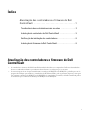 1
1
-
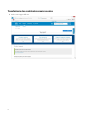 2
2
-
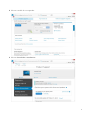 3
3
-
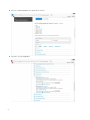 4
4
-
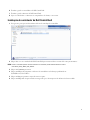 5
5
-
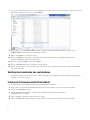 6
6
-
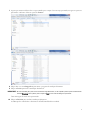 7
7
-
 8
8
Dell Endpoint Security Suite Pro Guia de usuario
- Tipo
- Guia de usuario
- Este manual também é adequado para